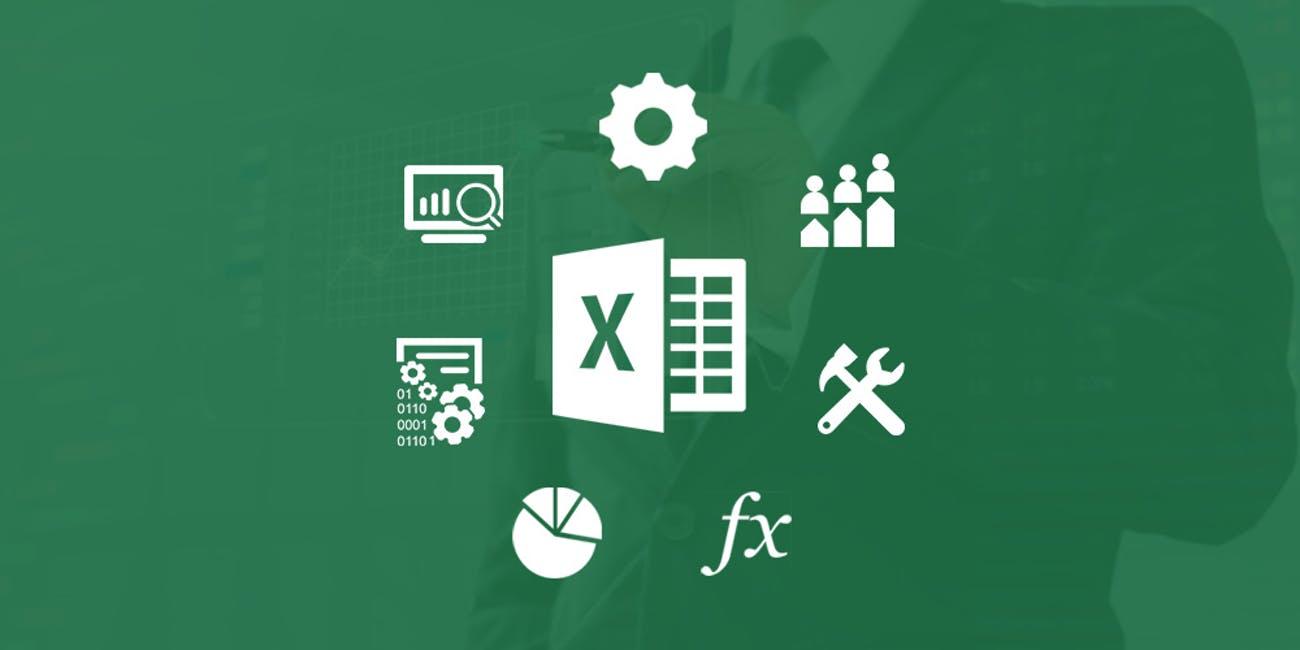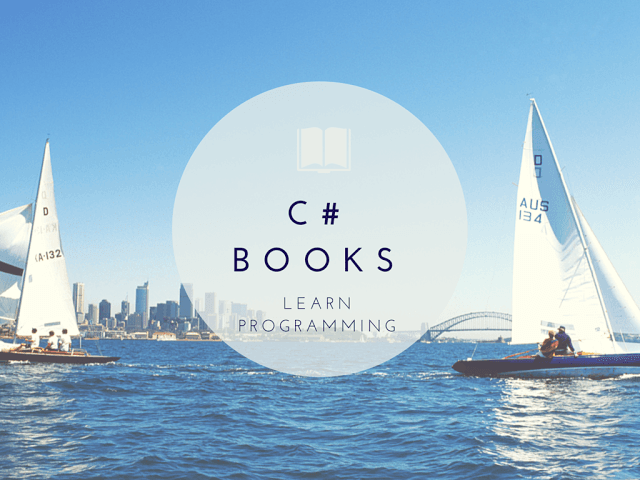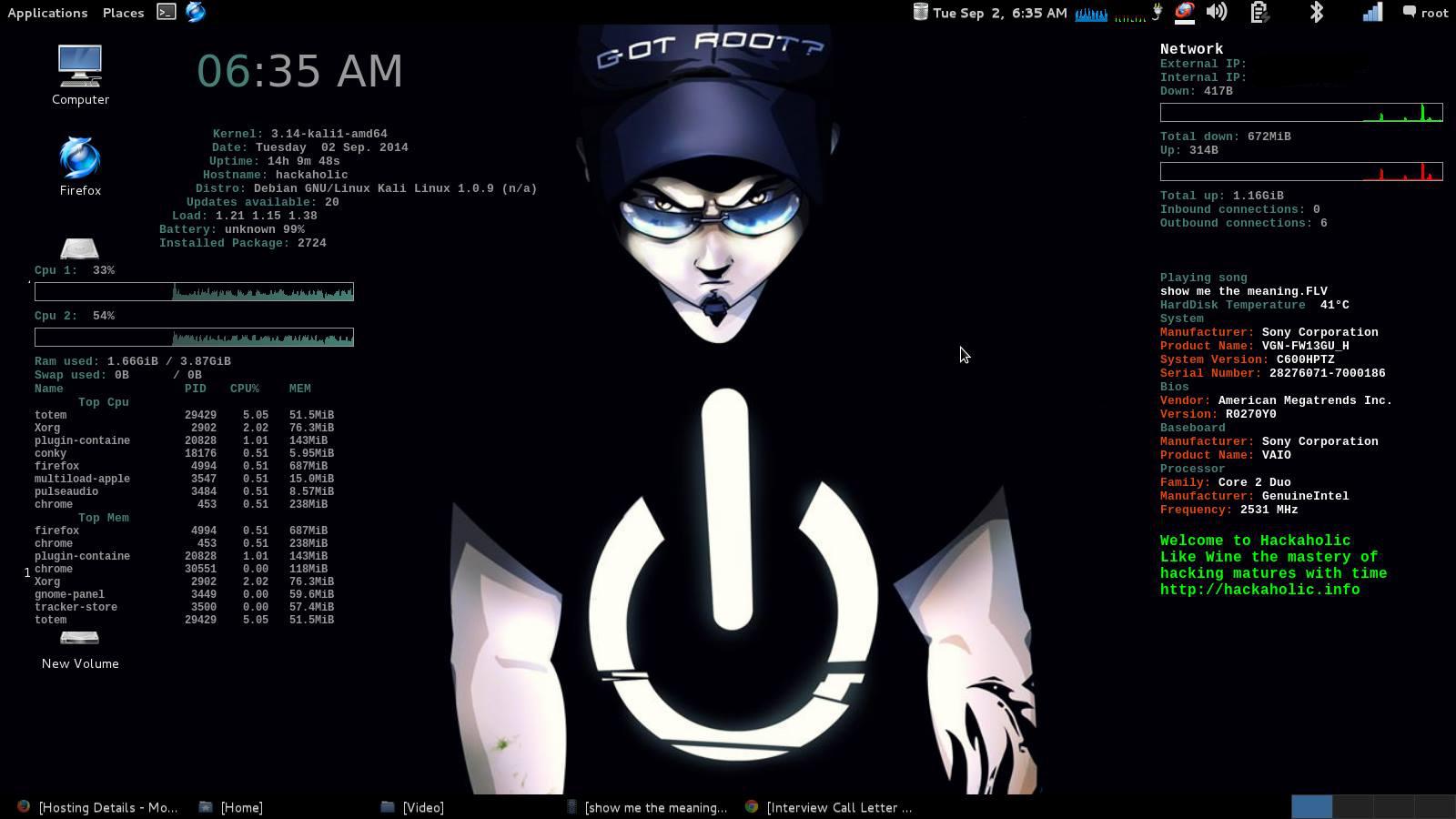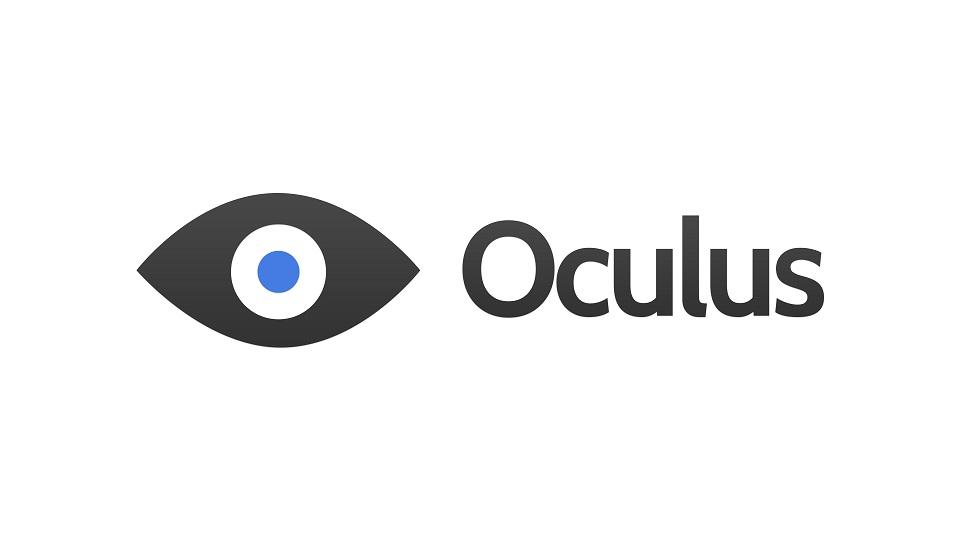حيل ومميزات جيميل ستغير طريقة تعاملك مع بريدك كليًا !!
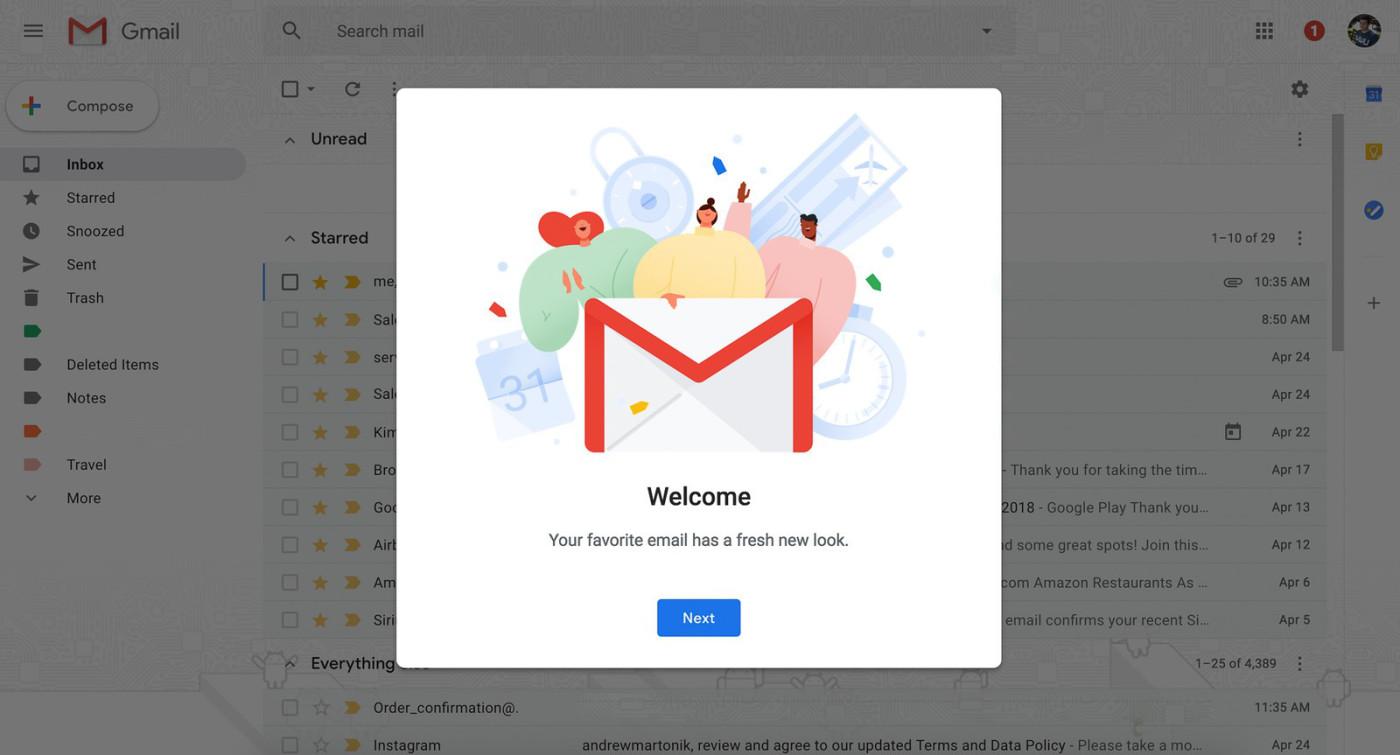
3 د
عندما يتعلق الأمر بإدارة الرسائل الالكترونية، تؤمن شركة جوجل العديد من الخصائص التي تختصر الوقت و الجهد على المستخدم. و لكن العديد منا لا يعلم بوجودها؛ المقال التالي يوضح بعض ما يمكنك فعله لجعل استخدام Gmail أسهل و أكثر فعالية.
اقرأ أيضًا: كيف حولت شركة جوجل المستخدم العادي إلى منجم للذهب
خصائص كتابة الرسائل الذكية
يشبه نوع من التكملة التلقائية لرسالتك بإعطاء توقعات لما تريد كتابته بناء على خوارزمية يقودها الذكاء الصنعي. و لكن مع حدود لمنع التعدي على خصوصيتك. و من السهل تجاهل الاقتراحات إن لم تكن مطابقة لما تريد كتابته.
لتجربتها كل ما عليك فعله هو الضغط على “تفعيل الدخول التجريبي Enable experimental access” من خلال الإعدادات العامة ثم الضغط على “حفظ التغييرات” في أسفل الصفحة، و بعدها سيقوم غوغل بتحديث نفسه و تفعيل خدمة الاقتراحات التي ستلاحظها عند البدء في الكتابة.
إن كنت لم تستعمل إصدار Gmail الجديد فعند دخولك إلى الإعدادت سيعطيك خيار تجربته، اضغط على “جرب Gmail الآن” و تابع كما ذكرنا سابقاً.
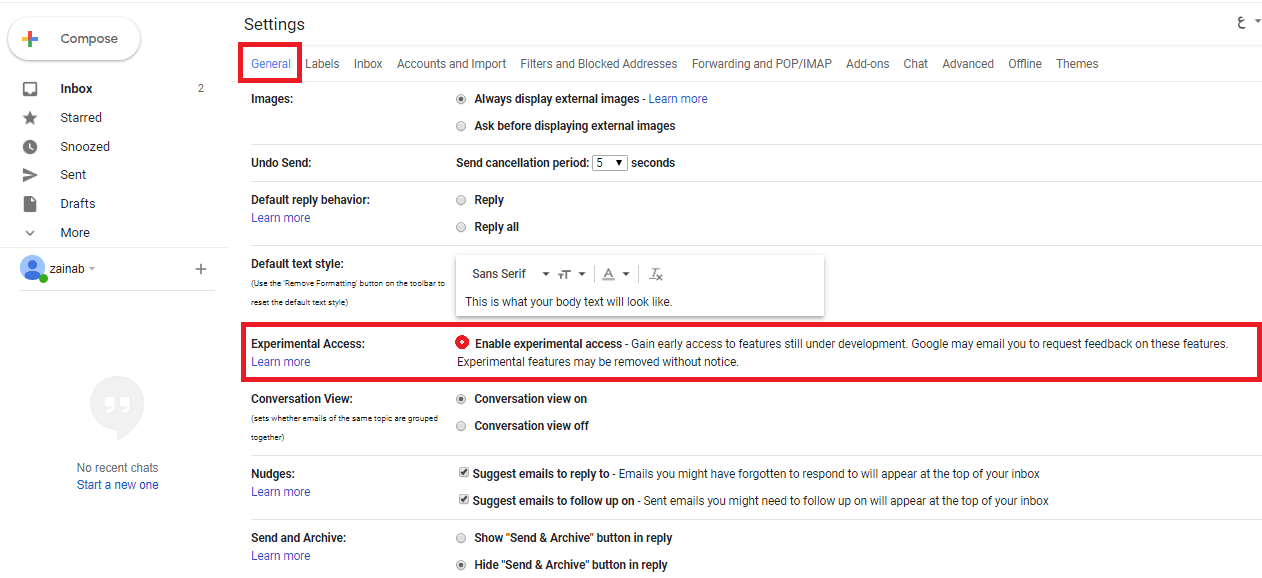
إعداد نماذج مسبقة لبعض الرسائل
إن كنت تملك الإصدار الجديد ادخل إلى “الإعدادات المتقدمة” و فعّل “الإجابات المعدة مسبقاً” “Canned Responses”. أما إن كنت تملك الإصدار الكلاسيكي فستجد هذا الخيار في قسم “Labs”.
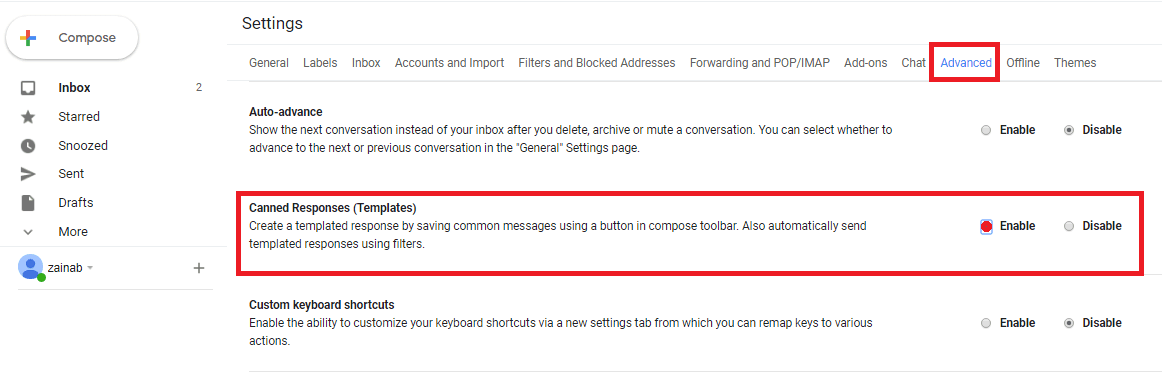
تحديد أوقات الملاحظات و خيار “الغفوة”
مع إصدار غوغل الجديد يمكنك الذهاب إلى “خزينة غوغل” “Google Keep” للملاحظات على يمين الصفحة و بعدها عن طريق “الإعدادات” يمكنك تحديد مواعيد “الصباح و الظهيرة و المساء” حسب توقيتك أنت.
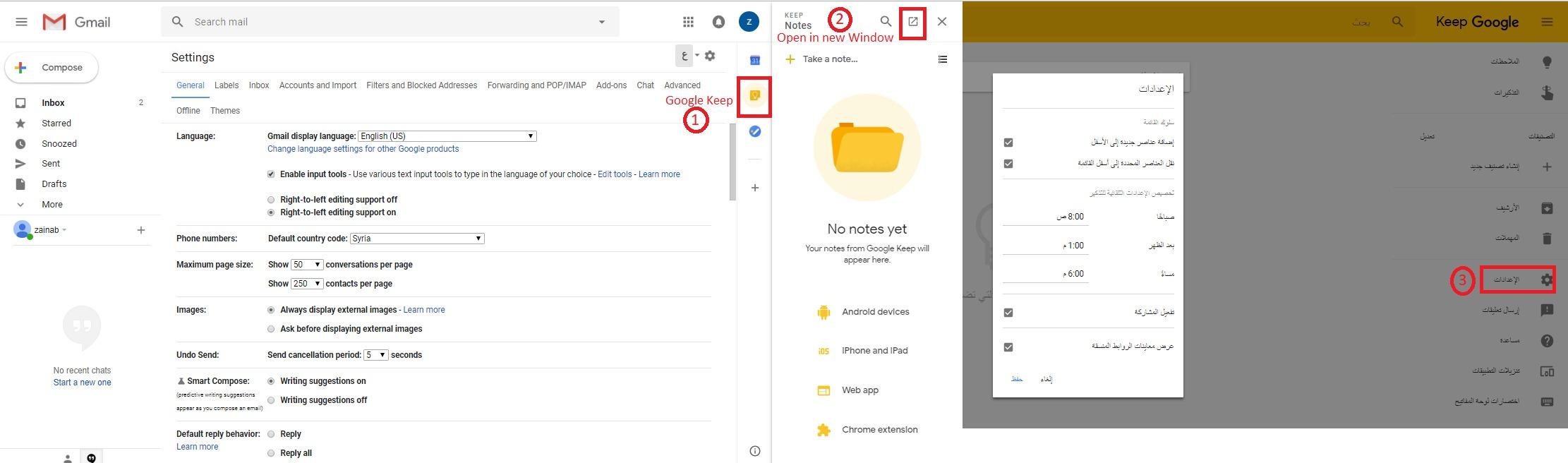
شاشة كتابة كاملة
إن أردت الكتابة على شاشة كاملة هناك سهم في الأعلى و اليمين من نافذة كتابة الرسالة، و إن أردت جعلها الطريقة الدائمة في الكتابة، اضغط على النقط الثلاثة في أسفل اليمين و اختر “الشاشة الكاملة”.
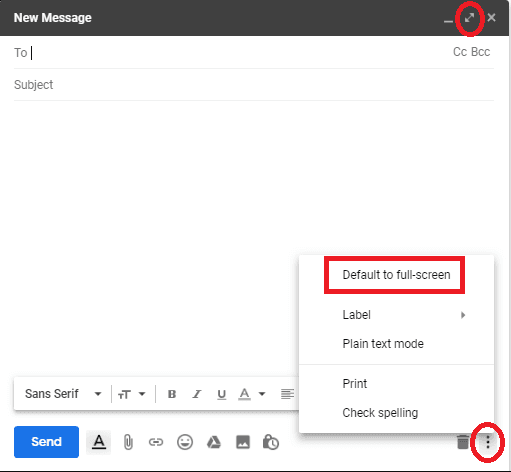
أرشفة الرسائل
بدلاً من أخذ الوقت لأرشفة كل رسالة تقوم بإرسالها، اذهب إلى الإعدادات العامة و فعّل “الإرسال و الأرشفة” ثم احفظ التغييرات. لن يتم تغيير خيار الإرسال بل سيضاف خيار الأرشفة إلى جانبه.
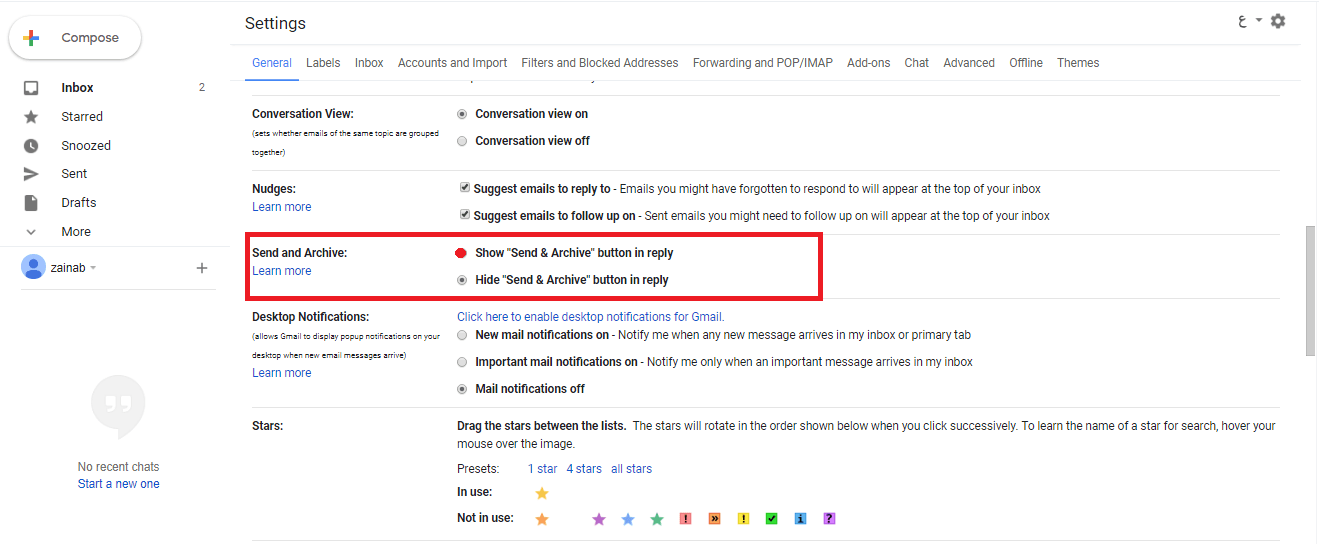
إلغاء الإرسال
هل أرسلت يوماً بريد الكتروني و تمنيت لو كان بإمكانك إلغائه؟ حدثت مع العديد منا. كل ما عليك فعله هو الذهاب إلى الإعدادات العامة و اختر “إلغاء الإرسال” و يمكنك تحديد حتى نصف ساعة كمدة زمنية للإلغاء.
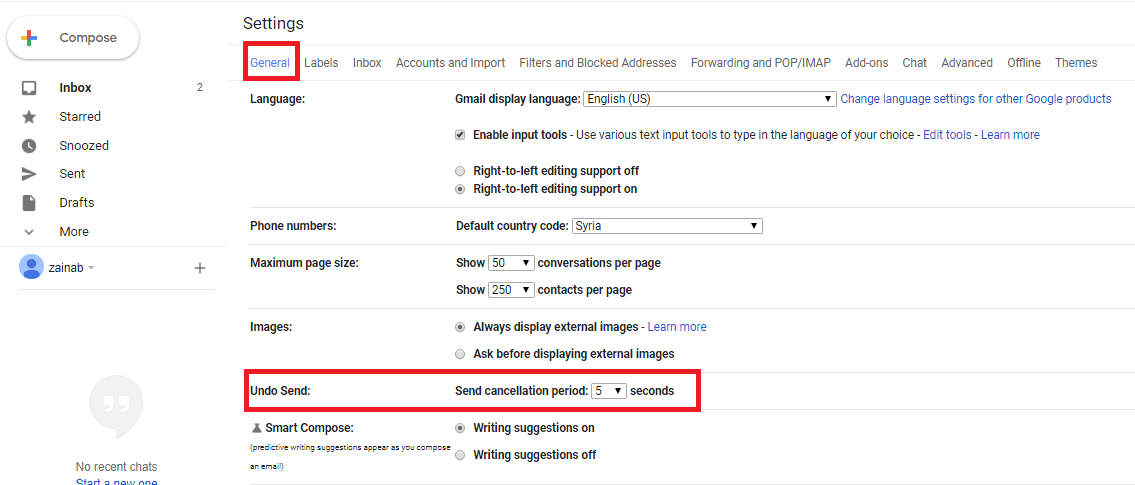
ترتيب البريد الوارد
يمكنك الضغط على السهم بجانب خيار البريد الوارد مما سيتيح لك ترتيب البريد الوارد بعدة طرق:
الطريقة القياسية من جوجل– الأكثر أهمية أولاً – غير المقروء أولاً – المفضل أولاً (ما تضع عليه نجمة التفضيل) – كما يمكنك تحديد الترتيب بشكل يدوي.
تحديد الأفضليات
كلنا نعلم أن جيميل يعطيك خيار لوضع نجمة بجانب الرسائل المهمة. ويمكنك ترتيب الأفضليات بالذهاب إلى الإعدادات العامة قسم “الرسائل المميزة بنجمة” و من خلاله يمكنك تحديد ألوان للنجوم كما يمكنك إضافة رموز أخرى.
ما عليك الانتباه له هو أن تحديدك للنجوم و الرموز الأخرى يعطي ترتيب لأهمية عرض الرسائل أيضاً؛ على سبيل المثال: إن وضعت النجمة الحمراء ثم الصفراء فالرسائل الحمراء ستعرص قبل الصفراء في بريدك الوارد.
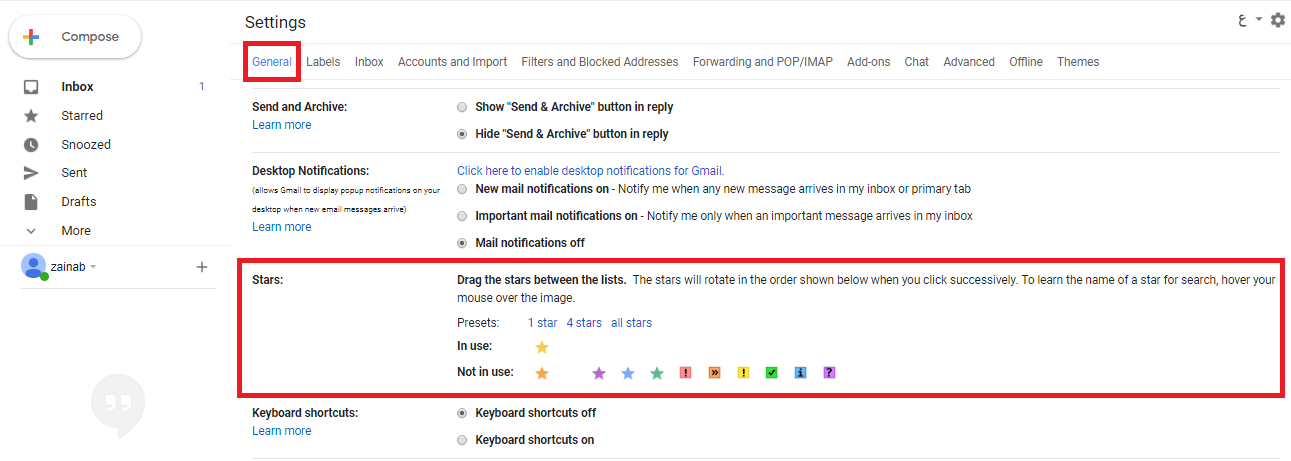
الاختصارات
العديد مننا يفضل استخدام اختصارات الكيبورد لسهولة العمل، راعى العاملون في جيميل هذا الموضوع و يمكنك الآن إعداد الاختصارات بالطريقة التي تلائمك.
اذهب إلى “الإعدادات المتقدمة” في النسخة الحديثة و “Lab” في الكلاسيكي ثم فعّل اختصارات الكيبورد، يقوم عندها غوغل بالتحديث و يظهر لك بالإعدادات خيار “اختصارات الكيبورد” و يمكنك من خلالها إعداد الاختصارات كما يلائمك.
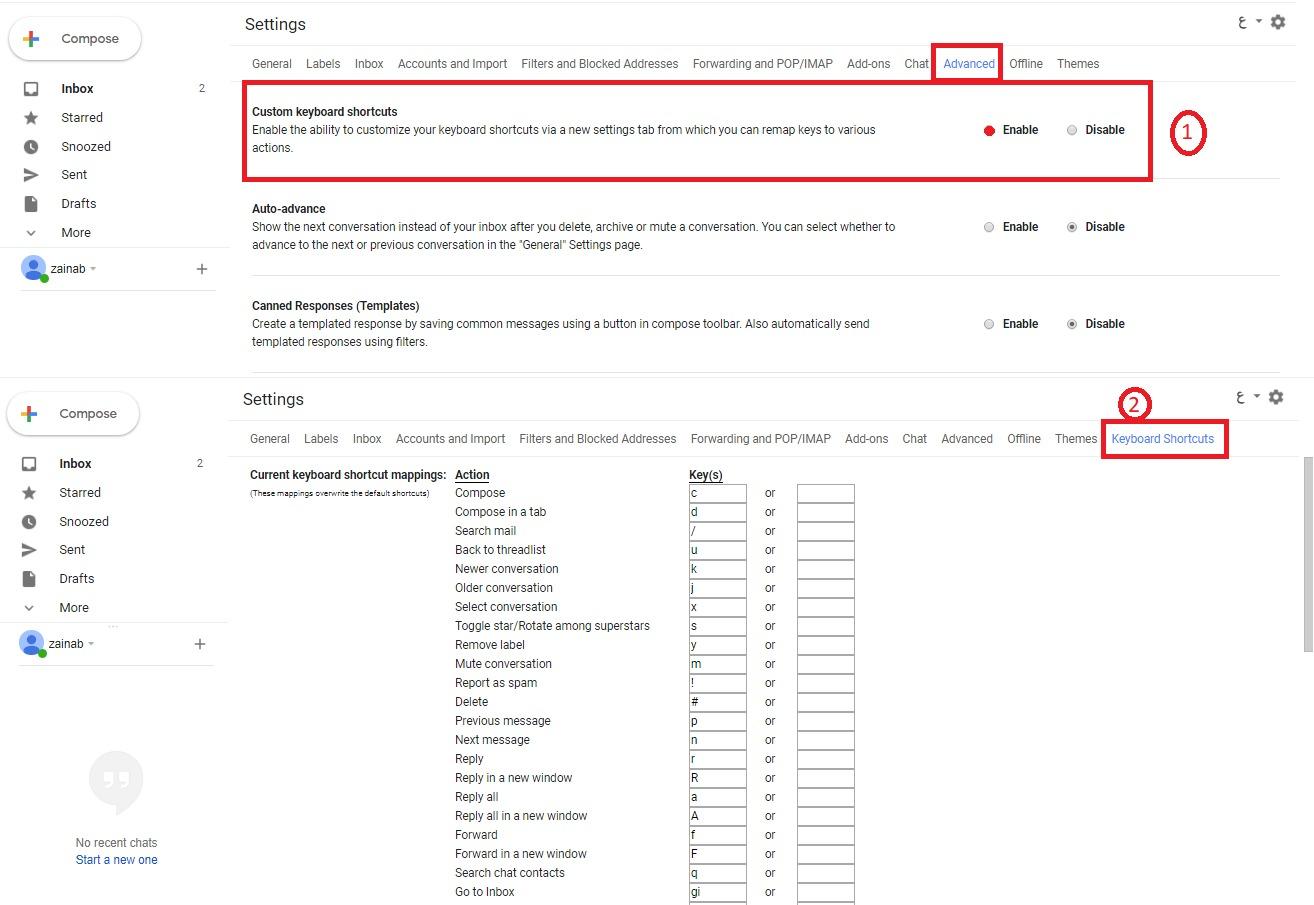
تصفح بريدك دون شبكة
هل أردت يوماً تصفح بريدك لأمر طارئ ولا تملك اتصال انترنت؟ توفر لك غوغل خيار العمل على بريدك دون شبكة انترنت لطالما تستخدم “كروم 61” أو أحدث.
اذهب إلى الإعدادات قسم “غير متصل بالشبكة” و قم بإعداد الخاصية بالطريقة التي تلائمك. ولا تنسى حفظ التغييرات.
هل يوجد حيل مفيدة أخرى؟ شاركنا في التعليقات
أحلى ماعندنا ، واصل لعندك! سجل بنشرة أراجيك البريدية
بالنقر على زر “التسجيل”، فإنك توافق شروط الخدمة وسياسية الخصوصية وتلقي رسائل بريدية من أراجيك
عبَّر عن رأيك
إحرص أن يكون تعليقك موضوعيّاً ومفيداً، حافظ على سُمعتكَ الرقميَّةواحترم الكاتب والأعضاء والقُرّاء.